DTerm: um terminal sempre à mão e no diretório certo do seu Mac
Quem é usuário frequente do Terminal no Mac e o aproveita também para complementar as operações realizadas na interface gráfica possivelmente está acostumado a uma rotina mais ou menos assim:
- Abre o Terminal
- Digita um comando na shell
- (opcional) Arrasta o documento que está aberto, ou outro ícone da interface (incluindo o ícone proxy, que fica na barra de título das janelas), para servir como parâmetro ao comando no Terminal
- (opcional) Copia o resultado, ou parte dele, para a clipboard
- (opcional) Fecha, minimiza ou esconde o Terminal
- Retorna ao aplicativo em que estava antes
Às vezes isto se deve à existência de determinados recursos mais facilmente acessíveis pela shell clássica do que pela interface gráfica, mas também pode ser por hábito arraigado no uso de outros sistemas operacionais ou mesmo por preferências pessoais - e felizmente cada um é livre para escolher a interface que melhor o agrada.
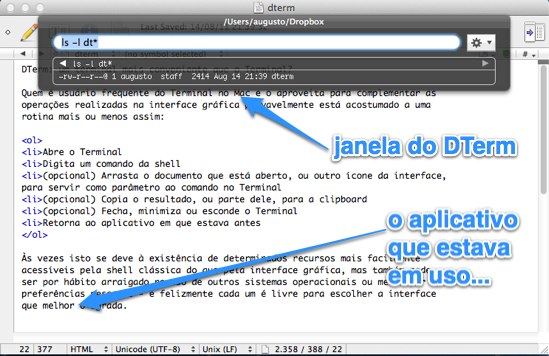
Mas se a sua rotina inclui a sequência dos 6 passos acima várias vezes por dia, permita-me sugerir uma olhada no DTerm, um terminal especializado que aparece sempre que você pressiona um atalho do teclado (Shift + ⌘ + Enter por default), já posicionado no diretório do documento ativo na aplicação em que você estava trabalhando, para que você possa digitar 1 comando, ver o resultado e, opcionalmente, copiar o resultado para a clipboard no ato de retornar à aplicação anterior.
Durante a execução ele também tem algumas opções, incluindo uma que eu acho bastante interessante: terminar o comando do DTerm com ⌘ + Enter (e não apenas com Enter) leva o comando diretamente ao Terminal default, onde tem início uma sessão interativa tradicional.
Quando o comando termina de rodar, seu resultado é apresentado na janela flutuante do DTerm. Neste momento, pressionar ESC permite fechar a janela do DTerm, e pressionar Shift + ⌘ + C copia toda a saída do comando para a clipboard e no mesmo ato fecha a janela do DTerm.
O DTerm é gratuito, e seu site oficial inclui um vídeo apresentando vários exemplos de uso e as teclas de atalho correspondentes.
Eu comecei a usar o DTerm diariamente desde que vi a dica na edição de setembro da revista MacWorld UK (que assino no iPad, por meio do Zinio) e tenho a impressão de que alguns de seus recursos avançados (que eu não usei o suficiente para ter certeza) precisam de atualização para o Lion, mas nada que comprometa o meu uso diário de seus recursos básicos desde então. Recomendo!
Comentar
Comentários arquivados